
안녕하세요!
셀피아팀 오늘도 인사드립니다.
셀피아를 사용하는 가장 큰 이유! 어떤 것일까요?
"통합재고를 관리하기 위해서!"
셀피아에서 재고를 관리하기 위해선 어떤 주문 건이 셀피아에서 어떤 재고 값(SKU)로 관리되는지
매칭 작업이 우선적으로 되어야 합니다.
주문수집 - 상품매칭 - 재고매칭 - 배송처리
4가지 단계 중 오늘은 상품매칭에 대해 설명드리겠습니다.
주문서 수집
[주문관리 > 주문서수집]

셀피아에서 주문서를 수집합니다.
이때 결과 탭에 보시면 [매칭완료 or 실패]로 구분되어 있습니다.
실패 : 해당 상품이 셀피아에서 어떤 상품인지 알 수 없다 -라는 뜻입니다.

실패한 주문서를 더블클릭하면 해당 메뉴 좌측 하단에 상품 검색에 해당 상품명을 셀피아에서 검색합니다.
동일한 상품명이 없기 때문에 셀피아에서 검색이 되지 않는 모습!
왜 이런 경우들이 생기는 걸까요?
판매처마다 상품명이 다르기 때문
예를 들어 쿠팡, 스마트스토어 각각 상품을 판매한다고 해 보겠습니다.
셀피아 상품명 : ABC롱패딩
쿠팡 상품명 : [겨울특가]ABC롱패딩
스마트스토어 상품명 : [겨울특가]ABC롱패딩(당일배송)
셀피아에 등록된 상품명은 재고관리를 효율적으로 하기 위해 단순한 상품명으로 등록되어 있고
오픈마켓 판매처에는 고객이 보이는 화면이기에 장점을 더 부각해서 상품명을 작성하게 됩니다.
결과적으로 두 상품명의 문자열이 동일하지 않기 때문에 상품 인식이 안되는 상황입니다.
수동상품매칭
상품명이 완전히 동일한 경우는 자동 상품 매칭이 되지만, 이런 경우에는 수동으로 상품 매칭을 해주어야 합니다.

예를 들어 판매처 상품명 [따뜻한니트4 / 옵션 : 블루,M ]이라는 주문이 들어왔습니다.
셀피아에는 [따뜻한 니트]라는 제품이 있지만 시즌 상품으로 판매처에서 새로 등록된 상품명이라는 가정하에
다시 매칭을 잡아보겠습니다.

뒤의 숫자를 지우고 [따뜻한 니트]로 검색하니 원래 관리하던 상품코드가 정상적으로 검색됩니다.
[블루, M ] 옵션을 찾아 더블클릭을 해주겠습니다.

상단의 매칭 정보에 해당 상품이 매칭되었습니다.
알럿창에서 매칭을 확정할지, 아니면 세트 상품으로 다품목구성을 위해 수정을 한 번 더 할지 선택하는데
주문은 단품이니 [저장하고 다음 미매칭으로 이동] 을 클릭합니다.

자동으로 동일한 상품+옵션 주문건이 같이 매칭 완료로 변경됩니다.
이와 같은 상품매칭은 최초 한 번만 해주시면 앞으로 해당 상품옵션은 매칭이 잡히게 됩니다.
수동상품매칭 수정

혹시나 매칭을 실수한 경우, [상품관리 > 수동상품매칭] 메뉴에서 동일한 방법으로 수정하실 수 있습니다.
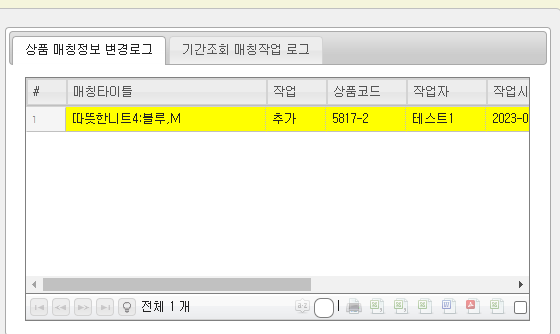
해당 메뉴에서 [상품 매칭정보 변경로그] 를 확인하시면 매칭 작업 시각과 작업자까지 확인이 가능합니다.

[기간조회 매칭작업 로그] 탭을 확인하시면 해당 조회 기간 동안 작업된 내역들을 모두 확인하실 수 있습니다.
미매칭상품 매칭

혹시나 실수로 상품매칭이 되지 않은 주문만 확인하실 수 있도록 메뉴가 따로 구성되어 있습니다.
[주문관리 > 미매칭상품매칭] 메뉴에서 기간 선택 후 불러오기 버튼을 누르시면
해당 기간 동안 수집된 주문서들 중 매칭이 되지 않은 주문서들만 모아서 확인도 가능합니다.
상품매칭 방법이 어려워 보일 수 있으나 처음 한 번만 작업해 주시면 됩니다.
혹은 셀피아에서 상품을 오픈마켓으로 직접 배포하거나, 메이크샵과 연동한 상품은 매칭할 필요 없이
바로 연동이 되어있으니 훨씬 편하게 사용이 가능합니다.
그럼 추가로 궁금하신 부분은 아래의 카카오채널로 문의하시면 언제나 친절히 답변드리겠습니다.
감사합니다!
'셀피아 소개' 카테고리의 다른 글
| 셀피아 / 미송수량 사용법 발주관리 통합재고관리솔루션 재고관리 (0) | 2023.02.09 |
|---|---|
| 셀피아 / 재고수량 용어정리 (가용재고, 잔여재고, 배송준비수량 등) (0) | 2023.02.06 |
| 셀피아 부가서비스 2 - 멀티배송 / 쇼핑몰 송장연동 택배사 자동 분류 (0) | 2023.01.25 |
| 셀포스(SELLPOS) - 온/오프라인 통합 재고 연동 가능?! (0) | 2023.01.25 |
| 셀피아 재고관리 솔루션 / 상세페이지 실시간 재고 보기 (0) | 2023.01.25 |




